三星刷一体包怎么弄?
刷一体包是一种常见的手机系统更新或恢复方法,以下是详细的操作步骤和注意事项:
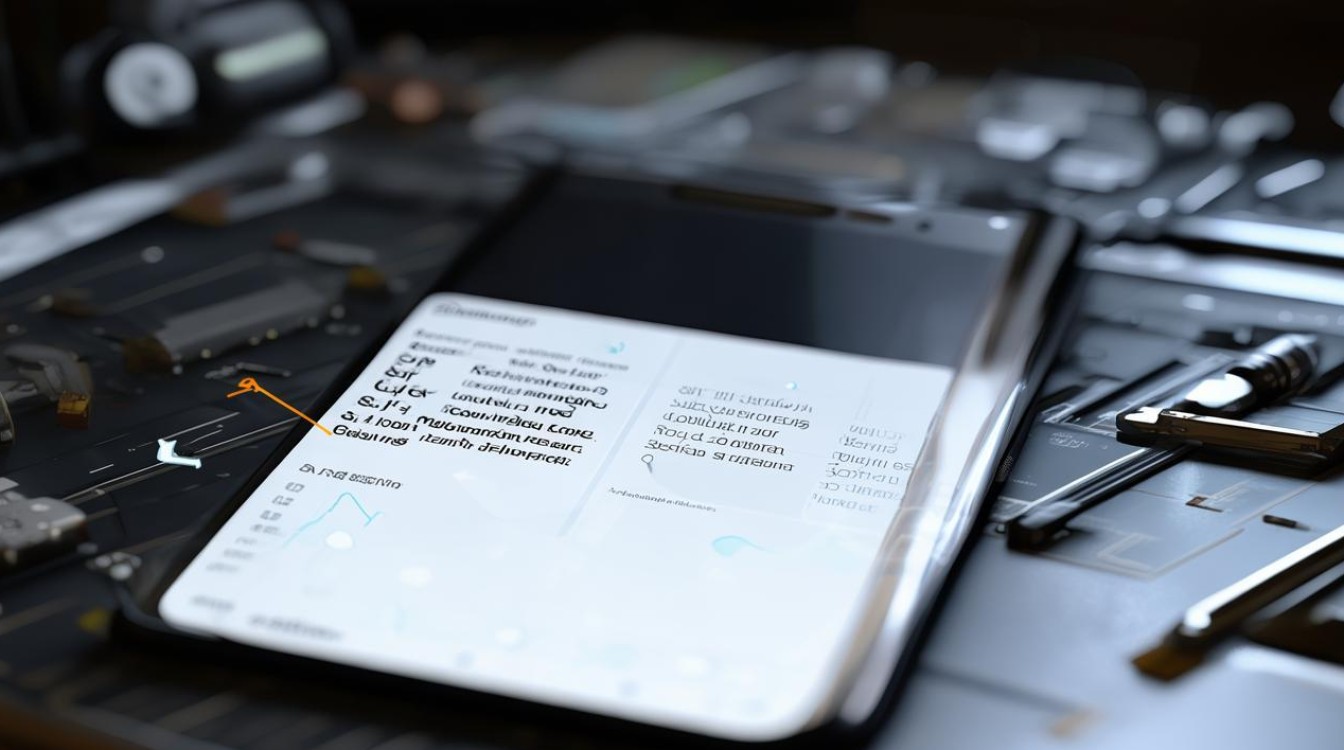
准备工作
| 步骤 | 详情 |
|---|---|
| 备份数据 | 在刷机前,务必备份好设备中的个人数据,包括照片、视频、联系人等重要信息,刷机操作可能会导致数据丢失,所以备份是非常重要的。 |
| 下载工具 | 下载并安装Odin刷机工具,这是三星官方的刷机工具,也可以选择其他可靠的刷机工具,但需确保兼容性,需要下载三星手机的USB驱动程序,以确保电脑能够识别手机。 |
| 下载一体包 | 前往三星官方网站或其他可靠的下载资源网站,找到适用于您的三星手机型号的官方一体包,确保下载一体包的版本与您的手机型号完全匹配,以免导致刷机失败或对手机造成损坏。 |
刷机步骤
| 步骤 | 详情 |
|---|---|
| 进入下载模式 | 将手机完全关机,然后同时按住音量减键、Home键(部分机型可能没有Home键,此时可按住Bixby键)和电源键,直到屏幕上出现警告信息,再按音量增键确认进入下载模式,不同机型的进入方式可能略有不同,具体可参考手机说明书或网上的教程。 |
| 连接手机与电脑 | 使用原装的USB数据线将手机与电脑连接起来,确保数据线能够正常传输数据,并且手机已经成功进入下载模式。 |
| 打开Odin工具 | 双击运行Odin刷机工具,此时工具会自动检测连接的手机,如果手机连接成功,Odin工具的界面上会显示手机的相关信息,如COM端口号等。 |
| 添加一体包文件 | 在Odin工具中,点击“AP”或“PDA”按钮(不同版本的Odin工具可能按钮名称略有不同),然后选择解压好的一体包文件,注意,一体包文件的后缀名通常为“.tar”或“.tar.md5”。 |
| 开始刷机 | 确认一体包文件添加无误后,点击Odin工具中的“Start”按钮开始刷机,刷机过程中,请不要随意拔掉数据线或进行其他操作,以免导致刷机失败,可以观察Odin工具的界面,查看刷机进度和状态。 |
| 等待刷机完成 | 刷机完成后,Odin工具会显示“PASS”字样,表示刷机成功,手机会自动重启并进入系统初始化阶段,请耐心等待手机启动完成,不要进行任何操作。 |
刷机后的设置
| 步骤 | 详情 |
|---|---|
| 恢复出厂设置(可选) | 由于一体包刷机通常不会清除手机中的数据,如果您希望将手机恢复到出厂设置状态,可以在刷机完成后进入手机的设置菜单,选择“恢复出厂设置”选项,此操作会清除手机中的所有数据,请提前做好备份。 |
| 检查系统版本 | 刷机完成后,建议检查一下手机的系统版本是否已经更新为所下载的一体包版本,可以在手机的“设置”菜单中找到“关于手机”或“系统更新”选项,查看当前的系统版本信息。 |
注意事项
- 电量充足:在刷机前,请确保手机电量充足,建议电量在30%以上,以免因为电量不足而导致刷机中断。
- 驱动安装正确:确保已经正确安装了手机的USB驱动程序,否则电脑可能无法识别手机,导致刷机失败。
- 一体包匹配:下载的一体包必须与手机型号完全匹配,否则可能会导致刷机失败或手机无法正常使用。
- 操作稳定:在刷机过程中,请保持电脑和手机的稳定连接,不要随意拔掉数据线或进行其他操作。
- 风险提示:刷机有一定风险,可能会导致手机变砖或出现其他问题,如果不熟悉刷机操作,建议寻求专业人士的帮助或到官方售后服务中心进行刷机。
相关问答FAQs
问题一:刷完一体包后,手机无法开机怎么办? 解答:如果刷完一体包后手机无法开机,可能是以下原因导致的:一是刷机过程中出现了错误,导致系统文件损坏;二是一体包与手机型号不匹配;三是手机硬件出现问题,可以尝试重新刷入一体包,确保操作正确且一体包与手机型号匹配,如果问题仍然存在,建议将手机送到专业的维修店进行检查和维修。
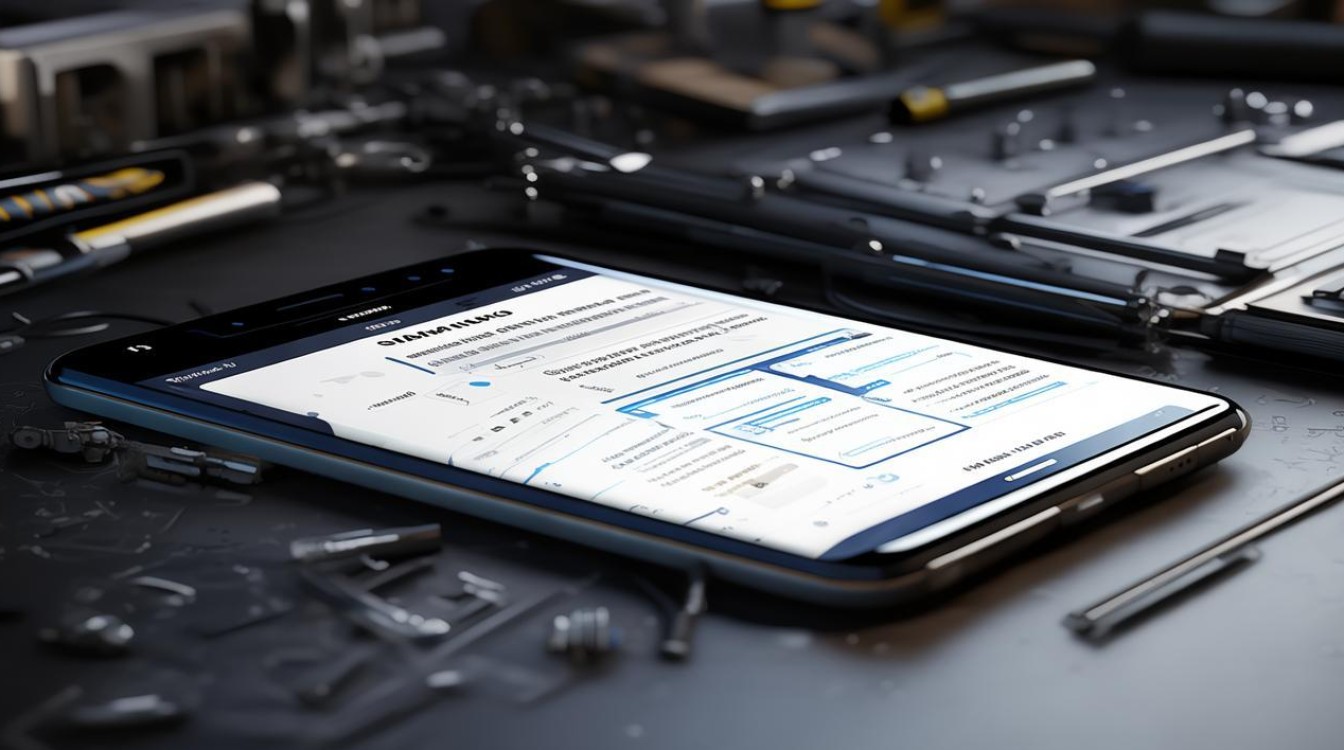
问题二:刷机后手机数据还在吗? 解答:一般情况下,刷一体包不会清除手机中的数据,但为了确保数据安全,建议在刷机前备份重要数据,如果需要在刷机时清除数据,可以选择刷四件套、五件套固件,或者在刷机完成后手动进行双清操作(即清除缓存和用户数据)。
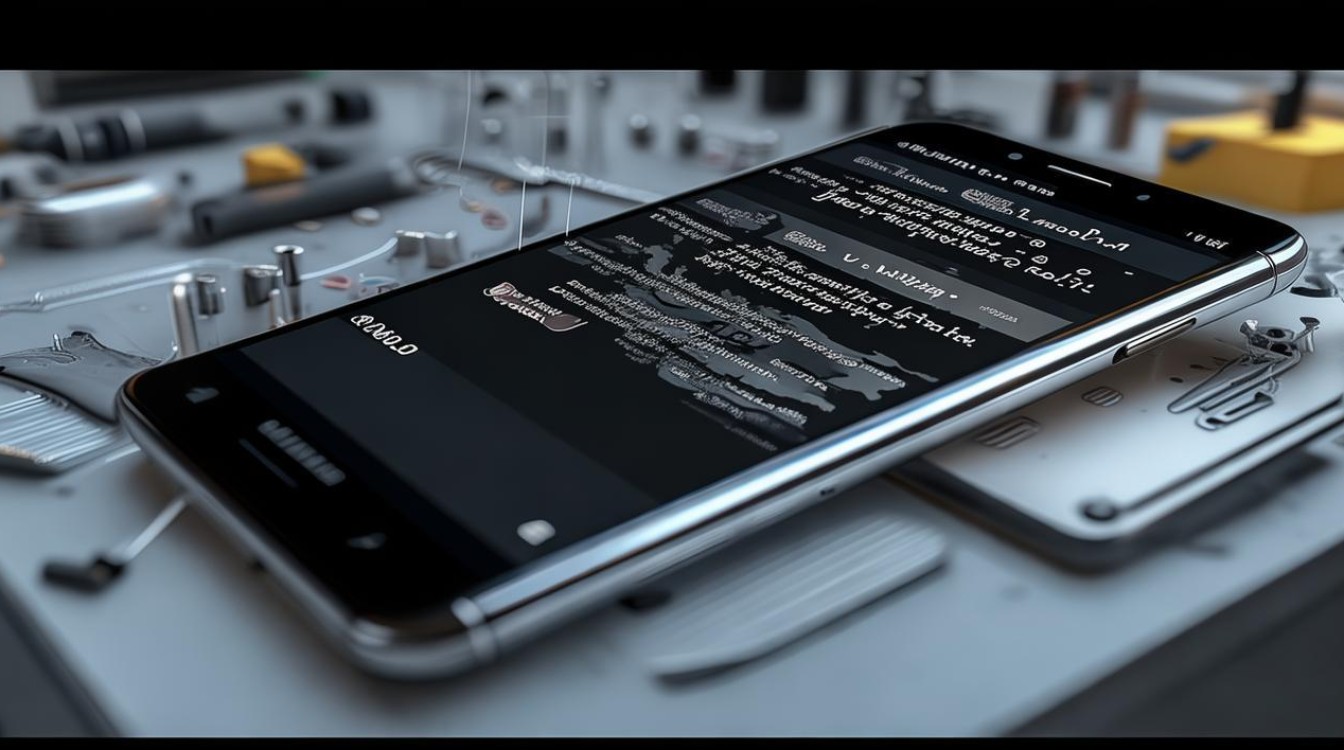
版权声明:本文由环云手机汇 - 聚焦全球新机与行业动态!发布,如需转载请注明出处。












 冀ICP备2021017634号-5
冀ICP备2021017634号-5
 冀公网安备13062802000102号
冀公网安备13062802000102号